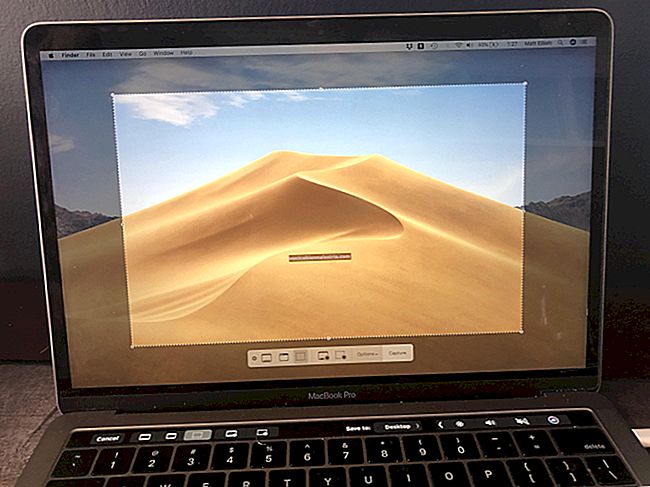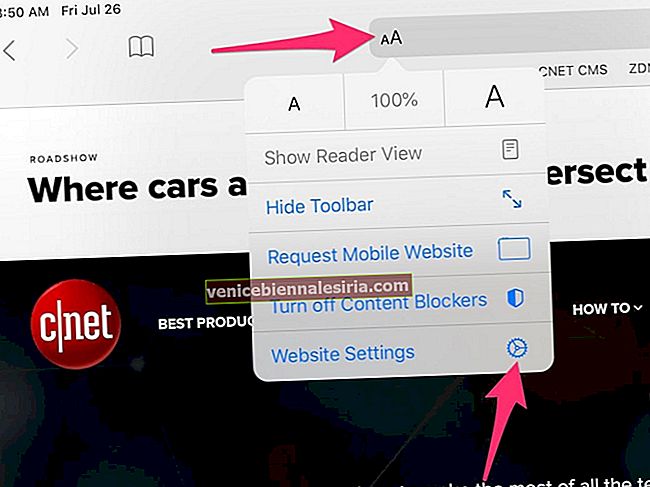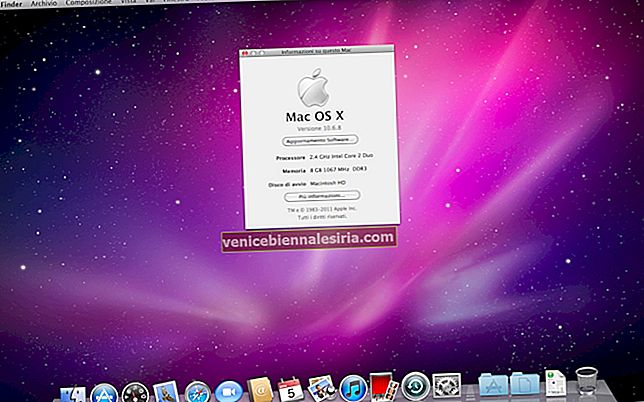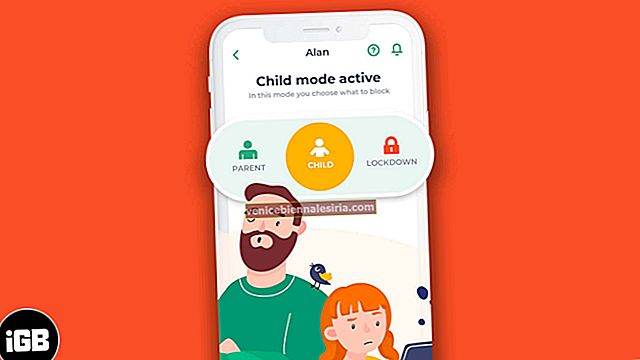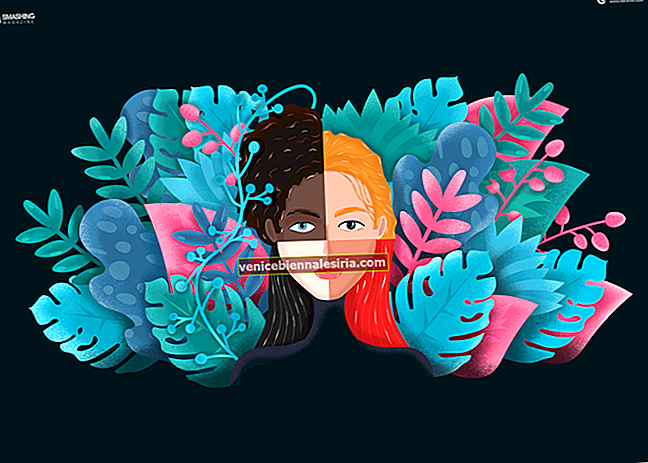Возможно, вам понравился новый тарифный план или вы решили наконец отменить подписку в App Store, поскольку она больше не соответствует вашим ожиданиям. Что бы вы ни думали, управлять подписками на iPhone или iPad стало намного проще. Именно этим мы и займемся в этом руководстве.
Благодаря новому ярлыку вы можете быстро просматривать свою Apple Music и другие подписки в App Store. В отличие от предыдущего, этот процесс кажется более интуитивным и простым.
Стоит отметить, что последняя версия iOS по-прежнему позволяет управлять всем из приложения «Настройки». Итак, у вас есть несколько способов обрабатывать свои покупки. Позвольте мне помочь вам начать работу!
Как просмотреть, изменить или отменить подписки на iPhone или iPad в App Store
Шаг 1. Запустите App Store на своем устройстве iOS.

Шаг 2. Если ваше устройство работает под управлением iOS 12.1.4, нажмите на свой профиль в правом верхнем углу, а затем нажмите « Управление подписками».

Примечание. В более ранней версии iOS вы можете нажать на свой профиль → нажать « Персонализированные рекомендации», а затем нажать « Подписки».

Шаг 3. Затем вы должны увидеть все свои подписки на App Store, Apple Music и другие приложения .

Далее вы можете редактировать все как обычно. Например, у вас есть возможность выбрать другой вариант подписки или отменить тот, который вам больше не нужен. Иметь ввиду; план прекращается только в конце текущего платежного цикла.
Как получить доступ к подпискам в App Store из настроек iOS
Шаг 1. Откройте приложение "Настройки" на своем устройстве iOS. Затем нажмите значок своего профиля и выберите iTunes и App Store.

Или прокрутите вниз и коснитесь iTunes и App Store.

Шаг 2. Теперь нажмите на свой Apple ID.

Шаг 3. Затем нажмите « Просмотреть Apple ID» во всплывающем окне. Затем вам необходимо подтвердить свою учетную запись.

Шаг 4. Затем нажмите « Подписки».

На следующем экране вы уже знаете, что вам нужно делать.
Вот и все!
Подведение итогов…
Лично; Я считаю эту новую возможность более полезной, поскольку она позволяет вам легко погрузиться в то, на что вы подписаны, и взглянуть на все. Дайте мне знать, что вы думаете об этом ниже.
Вы также можете сослаться на эти статьи:
- Как восстановить удаленные приложения на iPhone или iPad из App Store в iOS 12
- Не удается подключиться к App Store на iPhone и iPad [Как исправить]
- Как погасить подарочную карту App Store и iTunes
- Не удается изменить страну / регион App Store на iPhone или iPad в iOS 11? Вот почему
Вы нашли это краткое практическое руководство полезным?